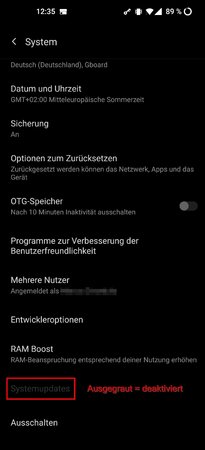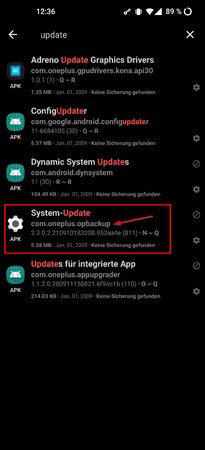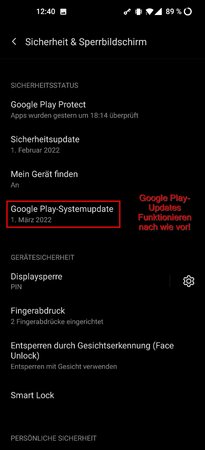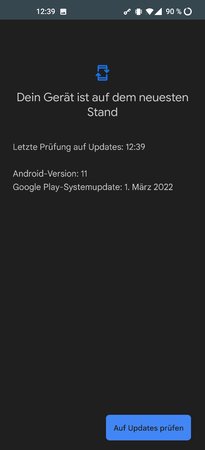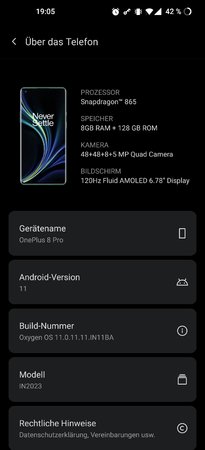TimeTurn
Inventar
- 5.493
Falls jemand wie ich ein Downgrade machen will: Die APK für die Beta funktioniert nicht - die meldet immer "Verification failed" nach Auswahl des Downgrade-Pakets. So scheint es zu gehen:
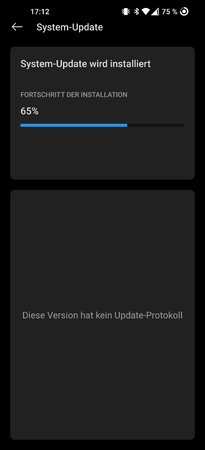
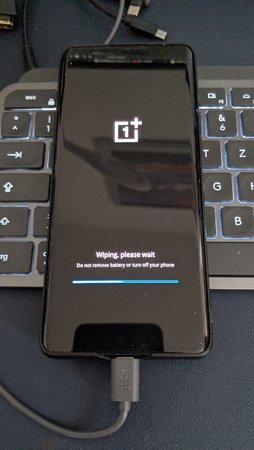
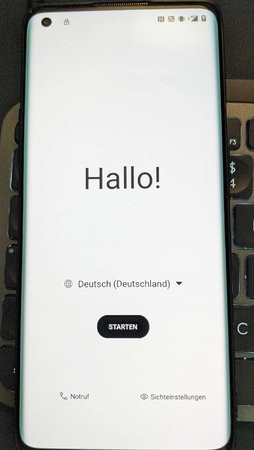
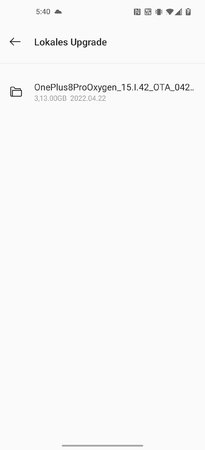
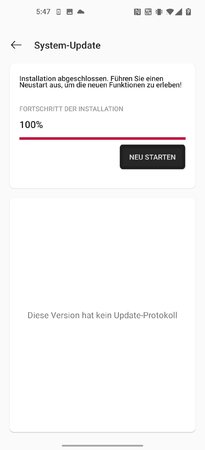
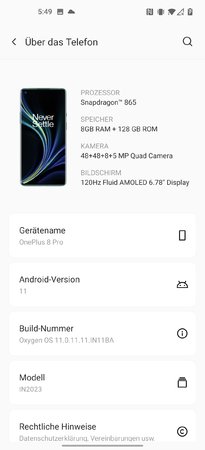
Wer auf nummer SIcher gehen will, kann noch die System-Updates ausschalten. in einer ADB Shell folgende Apps deaktivieren. Also in den Entwickleroptionen "USB-Debugging" aktivieren, Gerät per USB Verbinden und folgende Kommandos absetzen - zum Testen vielleicht einmal "ABD" allein vorher um zu sehen, ob das Gerät gefunden wird. Auf dem Gerät den Haken zum merken machen und Zulassen.
Dynamische Systemupdates:
adb shell pm disable-user --user 0 com.android.dynsystem
OnePlus System-Updates:
adb shell pm disable-user --user 0 com.oneplus.opbackup
OnePlus Updates für integrierte Apps
adb shell pm disable-user --user 0 com.oneplus.appupgrader
Eine komplette Anleitung zur Kommunikation per ADB dazu findet ihr auch hier: OxygenOS 12 - IN2023_11.C.16
Zusätztlich die Entwickleroptionen aktivieren und dort diese Optionen deaktivieren:
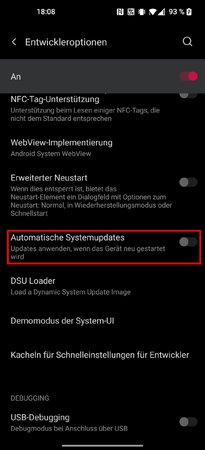
So, nu kann mich OnePlus mal an dem haarigen Hint... lec... bis mein Xiaomi 12 Pro hier einschlägt - hoffentlich taugt das was. Schauen we mal.
UPDATE 30.04.2022: Danke @Wicki für den Upload - hier mal statt der Originallinks verlinkt.
- Downgrade-Paket "OnePlus8ProOxygen_15.O.40_OTA_0400_all_2110091932_downgrade.zip" und "OPLocalUpdate_For_Android12.apk" auf den internen Speicher kopieren oder herunterladen. Danach alles in den Root-Ordner des internen Speichers verschieben. Ich benutze dazu gerne "Explorer", einen einfachen Dateimanager, der auch auf Netzlaufwerke zugreifen kann. Die aktuellste Android 11-Version noch nicht laden bzw. kopieren (wenn laden, dann am PC), da der Werksreset den internen Speicher löscht.
- Mit einem Dateimanager "OPLocalUpdate_For_Android12.apk" installieren.
- Letzte Möglichkeit ALLE DATEN ZU SICHERN - Downgrades erfordern einen Werksreset!
- App "System-Update" starten, "OnePlus8ProOxygen_15.O.40_OTA_0400_all_2110091932_downgrade.zip" auswählen. Das sieht dann aus wie ein normales Update unter Android 11.
- Nachdem Android 11 hochgefahren ist, alle Schritte erstmal überspringen. Es wird direkt das Android 12 Update angeboten, das natürlich NICHT installieren.
- Android 11 (Version 15.I.42) oder Android 11 (Version 15.E.42) herunterladen (es ist die EU-Version, also IN11BA) und in den Root-Ordner des internen Speichers verschieben. In den Einstellungen-> System-> Systemupdates, oben Rechts das Zahnrad-Menü auswählen "Lokales Upgrade" wählen. Z.B. "OnePlus8ProOxygen_15.I.42_OTA_0420_all_2202142223_e70a39af.zip" auswählen.
- Nach der Installation sollte es wieder auf der neusten Android 11-Version (EU) sein. Alle Einstellungen überspringen und in den Einstellungen nochmal unter SIcherheit einen Werksreset machen.
- Nun wieder normal einrichten und KEINE UPDATES mehr installieren, währenddessen nach einem anderen Gerät umsehen
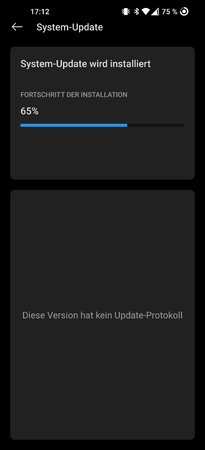
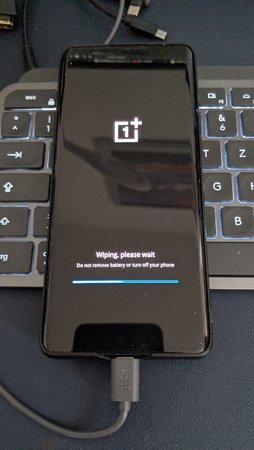
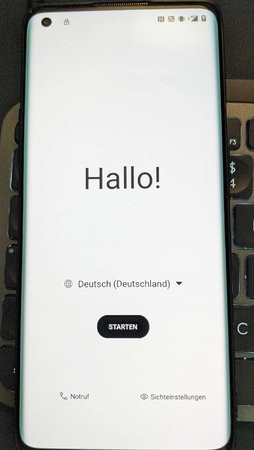
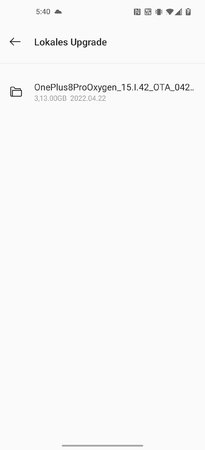
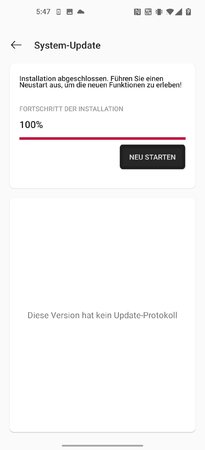
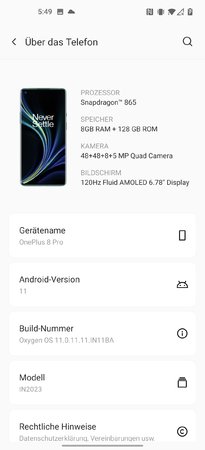
Wer auf nummer SIcher gehen will, kann noch die System-Updates ausschalten. in einer ADB Shell folgende Apps deaktivieren. Also in den Entwickleroptionen "USB-Debugging" aktivieren, Gerät per USB Verbinden und folgende Kommandos absetzen - zum Testen vielleicht einmal "ABD" allein vorher um zu sehen, ob das Gerät gefunden wird. Auf dem Gerät den Haken zum merken machen und Zulassen.
Dynamische Systemupdates:
adb shell pm disable-user --user 0 com.android.dynsystem
OnePlus System-Updates:
adb shell pm disable-user --user 0 com.oneplus.opbackup
OnePlus Updates für integrierte Apps
adb shell pm disable-user --user 0 com.oneplus.appupgrader
Eine komplette Anleitung zur Kommunikation per ADB dazu findet ihr auch hier: OxygenOS 12 - IN2023_11.C.16
Zusätztlich die Entwickleroptionen aktivieren und dort diese Optionen deaktivieren:
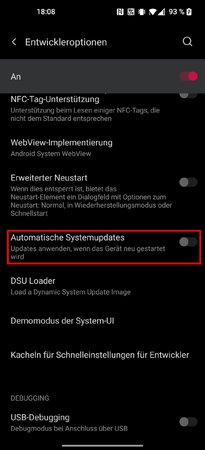
So, nu kann mich OnePlus mal an dem haarigen Hint... lec... bis mein Xiaomi 12 Pro hier einschlägt - hoffentlich taugt das was. Schauen we mal.
UPDATE 30.04.2022: Danke @Wicki für den Upload - hier mal statt der Originallinks verlinkt.
Zuletzt bearbeitet: